Windows 11/10에서 USB 키보드가 인식되지 않음
키보드는 컴퓨터를 실행하는 데 필요한 가장 중요한 장치 중 하나입니다. 그러나 일부 Windows 사용자는 컴퓨터가 (Windows)USB 키보드(USB Keyboard) 를 인식하지 못하는 문제에 직면할 수 있습니다 . 이 기사에서는 이 문제를 해결하기 위한 몇 가지 간단한 솔루션을 살펴보겠습니다.
USB 키보드가 인식되지 않음
다음은 Windows(Windows) 11/10 에서 인식되지 않는 USB 키보드(USB Keyboard) 를 수정하기 위해 수행할 수 있는 작업 입니다.
- 키보드 다시 연결
- 필터 키 비활성화
- 빠른 시작 비활성화
- 키보드 문제 해결사 실행
- 키보드 드라이버 재설치
그들에 대해 자세히 이야기합시다.
1] 키보드 다시 연결
USB 장치를 컴퓨터에 연결하면 장치를 인식하고 드라이버를 설치합니다(필요한 경우). 때때로 그렇게 하지 못합니다. 따라서 Keyboard 를 제거했다가 다시 연결해 보십시오 . 대부분의 경우 컴퓨터는 키보드를 인식합니다.
읽기(Read) : 키보드 없이 Windows 컴퓨터에 로그인하는 방법 .
2] 필터 키 비활성화
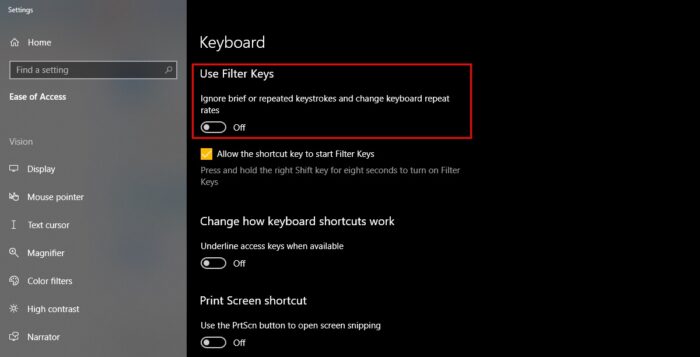
필터 키(Filter Keys) 는 이러한 문제를 일으키는 것으로 유명합니다. 따라서 이 문제가 발생하면 필터 키를 비활성화 해 보십시오 . 그렇게 하려면 다음 단계를 따르세요.
- Win + X > Settings 으로 설정(Settings) 을 시작 합니다 .
- 접근성 을(Ease of Access) 클릭 합니다.
- 키보드(Keyboard) 탭 으로 이동 하여 토글로 " 필터 키 사용 "을 비활성화합니다.(Use Filters Keys)
USB 키보드(USB Keyboard) 가 인식되지 않는 문제 가 해결되기를 바랍니다 .
읽기(Read) : 키보드나 마우스 없이 Windows 컴퓨터를 사용하는 방법 .
3] 빠른 시작 비활성화

빠른 시작 은 일부 (Fast Startup)Windows 사용자에게 위장 축복의 반대가 될 수 있습니다 . 시작 프로세스의 속도를 높이지만 때때로 일부 드라이버가 설치되지 않도록 합니다. 따라서 빠른 시작을 비활성화(disable Fast Startup) 해야 합니다 .
그렇게 하려면 다음 단계를 따르세요.
- 시작 메뉴에서 제어판 을 시작합니다.(Control Panel)
- Click Power Options > Choose 전원 버튼의 기능 선택 > 현재 사용 가능한 설정 변경 을 클릭합니다.(Change)
- 이제 빠른 시작 켜기를(Turn on fast startup) 선택 취소 하고 변경 사항 저장을 클릭합니다.
마지막으로 PC를 다시 시작하면 키보드(Keyboard) 가 인식될 것입니다 .
4] 키보드 문제 해결사 실행
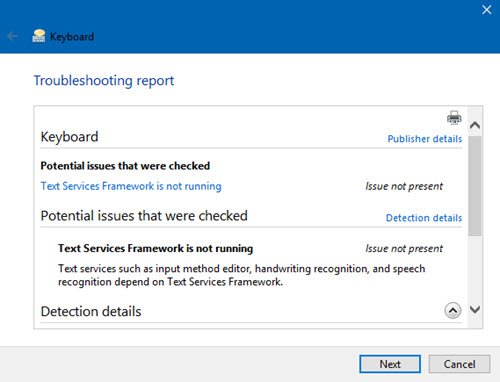
Windows 10 설정에서 문제 해결 페이지를 열고 키보드 문제 해결사(Keyboard Troubleshooter) 를 실행합니다 .
5] 키보드 드라이버 재설치

키보드 드라이버(Keyboard Driver) 에 문제가 있는 경우 이러한 문제에 직면하게 됩니다. 따라서 (Therefore)키보드 드라이버(Keyboard Driver) 를 다시 설치 하면 문제를 해결할 수 있습니다.
그렇게 하려면 Win + X > Device Manager 로 장치 관리자를 시작하고 (Device Manager)키보드(Keyboards) 를 확장하고 키보드 드라이버(Keyboard Driver) 를 마우스 오른쪽 버튼으로 클릭하고 장치 제거(Uninstall device) 를 선택 합니다 .
이 방법으로 키보드 드라이버(Keyboard Driver) 를 제거 했습니다.
키보드 드라이버(Keyboard Driver) 를 다시 설치하려면 장치 관리자(Device Manager) 로 이동하여 키보드를 마우스 오른쪽 버튼으로 클릭하고 하드웨어 변경 사항 검색을(Scan for hardware changes) 선택 합니다.
그래도 작동하지 않으면 키보드(Keyboard) 드라이버를 마우스 오른쪽 버튼으로 클릭하고 드라이버 업데이트를 선택하여 업데이트해 보십시오.(Update driver.)
또는 제조업체의 웹 사이트를 방문 하여 키보드에 대한 최신 드라이버 설정을 다운로드하여 설치할 수 있습니다.(download the latest driver setup)
Windows 11/10USB 키보드(USB Keyboard) 가 인식되지 않는 문제를 해결하는 데 도움이 되었기를 바랍니다 .
다음 읽기: (Read Next: )Windows에서 키보드 또는 마우스가 작동하지 않음
Related posts
Windows 10 PC 용 Google Docs Keyboard Shortcuts
Backlit Windows 10에서 키보드가 작동하지 않습니다
Windows 10에서 느린 keyboard response를 고정하는 방법
CMD or Command Prompt keyboard shortcuts의 목록 Windows 11/10의 목록
Keyboard Windows 10에서 입력 할 때 소리를 내리는 소리를 내리는 것
Windows 10에서 Touch and On-screen Keyboard의 크기를 조정하는 방법
Windows 키 + Spacebar는 Windows 11/10에서 작동하지 않습니다
Stop Devices Screen가 꺼져있는 경우 Windows 10에서 배터리를 절약하는 데 도움이됩니다
Fix Keyboard Windows 10에서 역방향 문제를 입력하십시오
USB 문제의 알림을 끄는 방법 Windows 10
Windows On-Screen Keyboard Options and Settings Windows 11/10
Windows 10에서 USB Drive를 포맷 할 수 없습니다
WinKey Shortcuts 및 자신만의 만드는 방법, Windows 11/10
Fix On-Screen Keyboard Windows 10에서 작동하지 않습니다
Windows 10에서 USB Port의 Power Output를 확인하는 방법
Dismiss Keyboard shortcut을 즉시 사용하는 Windows 10 Notifications
Windows 10에서 Caps Lock을 활성화 또는 비활성화하려면 Shift key을 사용하는 방법
Windows 10 컴퓨터에서 Keyboard layout를 제거 할 수 없습니다
Windows 10에서 USB 드라이브 또는 포트를 활성화 또는 비활성화하는 방법
Windows 11/10에서 외부 Hard Drive가 표시되거나 감지되지 않음
